Come creare intervalli denominati in Excel
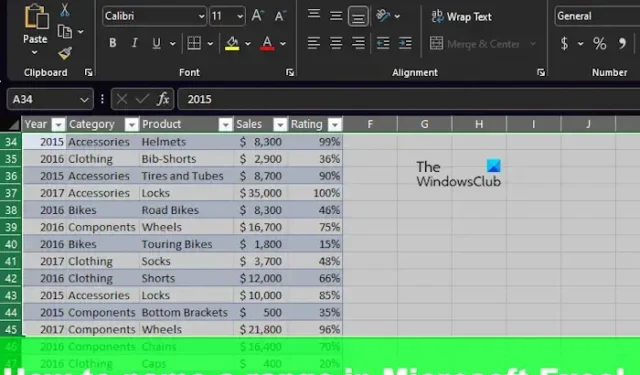
Gli utenti di Excel che fanno regolarmente riferimento alla stessa cella negli intervalli all’interno della loro cartella di lavoro saranno felici di sapere che la popolare piattaforma ha un modo più semplice per creare un intervallo denominato. È considerato il modo migliore per fare riferimento a un intervallo di celle. In questo post, ti mostreremo come creare intervalli denominati in Excel .

Ecco un esempio. Se disponi di dati di vendita chiave nelle celle D3: D16 a cui fai costantemente riferimento, puoi prendere la decisione di creare un intervallo denominato denominato MonthlySales e utilizzarlo al posto dell’intervallo di celle D3: D16.
Come creare intervalli denominati in Excel
Per denominare un intervallo in Microsoft Excel, puoi utilizzare uno di questi metodi.
Assegna un nome a un intervallo utilizzando la scheda Formule in Excel
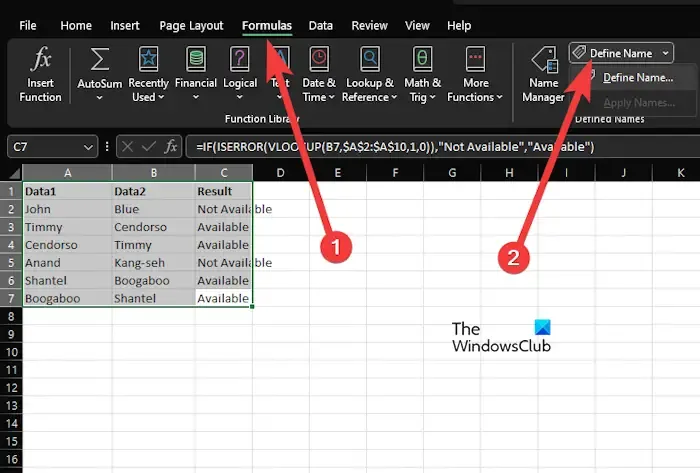
Dare un nome a un intervallo dalla scheda Formule è uno dei modi migliori per portare a termine il lavoro, quindi se non sei sicuro di come, beh, prendiamoci il tempo per spiegare.
- Innanzitutto, devi aprire Excel e la cartella di lavoro che desideri modificare.
- Seleziona le celle che desideri includere nell’intervallo denominato.
- Da qui, fai clic sulla scheda Formule sulla barra multifunzione, quindi seleziona Definisci nome .
- Digitare un nome per l’intervallo denominato nella casella Nome .
- Quando si tratta di Scope , lascialo come Cartella di lavoro e non modificarlo.
- Se ne senti il bisogno, vai avanti e lascia una descrizione nel campo facoltativo Commento .
- Quando arriva al campo Refers to , questo dovrebbe essere precompilato con le celle selezionate.
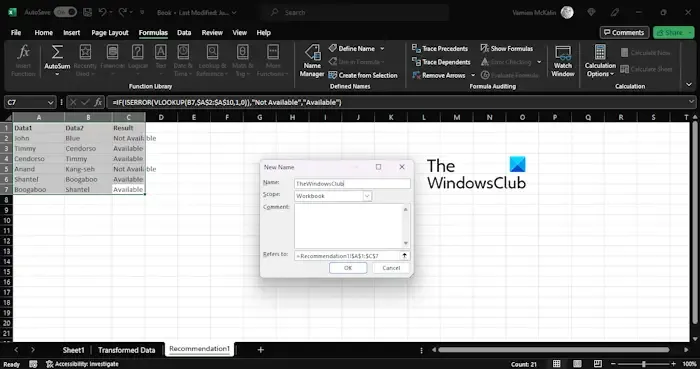
Fare clic sul pulsante OK per chiudere e tornare al foglio Excel.
Il nome varia dalla casella Nome in Excel
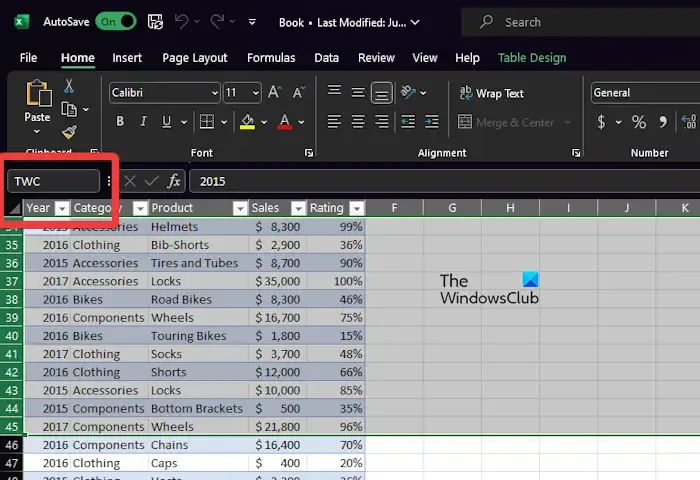
Uno dei modi più semplici per denominare un intervallo è con la funzione della casella del nome. Puoi trovarlo sul lato sinistro sotto il nastro.
La casella del nome di solito mostra il nome della cella o dell’intervallo che hai selezionato. Inoltre, può anche essere utilizzato per nominare facilmente intervalli e celle.
Spieghiamo come sfruttare questa importante funzionalità di Microsoft Excel.
- Apri l’applicazione Excel.
- Crea una nuova cartella di lavoro o aprine una creata in precedenza.
- Da qui, scegli l’intervallo o la cella a cui vuoi dare un nome.
- Il passaggio successivo consiste nel digitare il nome preferito direttamente nella casella del nome.
- Completa l’attività premendo il tasto Invio per creare un intervallo denominato.
Assegna un nome a un intervallo dal Gestore nomi in Excel
Per coloro che se lo stanno chiedendo, il Name Manager è la posizione consolidata in cui si trovano tutti gli intervalli nominati. Quindi, diamo un’occhiata a come utilizzare il Gestore dei nomi per creare un intervallo denominato.
- Sospettiamo che Excel sia attivo e funzionante e che il relativo grafico sia stato aperto.
- Dal grafico, fai clic sulla scheda Formule , quindi seleziona Gestore nomi dalla barra multifunzione.
- Ora devi solo seguire i passaggi della prima soluzione per definire il tuo intervallo denominato tramite la finestra Nuovo nome.
Utilizzare una scorciatoia da tastiera per creare intervalli denominati in Excel
Infine, vogliamo esaminare come utilizzare una scorciatoia da tastiera per denominare gli intervalli in Microsoft Excel. Questo è per coloro che vivono usando la tastiera piuttosto che altro poiché i passaggi sono più veloci.
- Inizia premendo CTRL + F3 dalla tua cartella di lavoro per aprire Name Manager .
- Successivamente, premi CTRL + MAIUSC + F3 per aprire l’ area Crea da selezione .
- Digita i dettagli pertinenti e il gioco è fatto.
Come posso creare una tabella di intervalli in Excel?
La prima cosa da fare è selezionare una cella all’interno dei tuoi dati. Da lì, fai clic su Home> Formatta come tabella, quindi scegli uno stile per la tabella. Dalla finestra di dialogo Crea tabella, imposta l’intervallo di celle. Infine, segna se la tua tabella ha intestazioni, quindi premi il pulsante OK.
Perché utilizzare intervalli denominati?
Il motivo per utilizzare intervalli denominati è garantire che i calcoli di Excel siano più comprensibili per te stesso e per gli altri. Ad esempio, una formula che contiene un intervallo denominato come =SUM(MonthlySales) fornisce un’indicazione migliore del calcolo complessivo rispetto a =SUM(C3:C14) . Inoltre, un intervallo denominato è più facile da aggiornare se l’intervallo di celle sottostante cambia. Ricordalo sempre quando decidi quale opzione scegliere.



Lascia un commento